Как присесть в fortnite на nintendo switch
Популярный шутер Battle Royale от Epic Games, Fortnite , стал одной из самых популярных игр в мире, и миллионы людей пытаются выиграть желанную королевскую победу в конце каждого матча, чтобы продемонстрировать свое игровое мастерство.
В результате невероятно важно получить правильные настройки, поскольку они иногда могут быть разницей между выигрышем и проигрышем. Но с чего можно начать? Это может быть довольно сложно.
У каждого игрока свои предпочтения и стиль игры, поэтому мы рекомендуем вам поиграть с вариантами и посмотреть, что вам подходит. Но мы собрали то, что, по нашему мнению, является одними из лучших настроек в Fortnite ниже.
Настройки видео
Не так много настроек видео, с которыми можно было бы повозиться, но несколько корректировок здесь и там могут иметь значение. Например, увеличение яркости может облегчить обнаружение врагов, когда на Острове темно. С другой стороны, контраст не имеет большого значения.
- Яркость: 120
- Контрастность пользовательского интерфейса: 0
- Режим цветовой слепоты:зависит от личных предпочтений
- Сила дальтонизма:зависит от личных предпочтений
- Размытие в движении: Выкл.
- Показать FPS: Вкл.
Игровые настройки
Переключатель Sprint должен быть выключен, а Sprint по умолчанию должен быть включен, чтобы вы всегда двигались как можно быстрее. Включение функции автоматического открытия дверей, отключения функции «Удержание для смены пикапа» и включения «Нажатие для поиска / взаимодействия» уменьшит время, в течение которого вы будете уязвимы, когда стоите на месте.
Если включить автосортировку расходных материалов вправо, переключение оружия будет происходить быстрее. Наконец, все настройки сборки зависят от вашего собственного стиля игры, но большинство игроков предпочитают, чтобы параметр «Отключить предварительное редактирование» был включен, поскольку предварительное редактирование часто приводит к проигрышу матчей.
- Подбор игроков : выберите ближайший к вам регион.
- Переключить Sprint : Off
- Спринт по умолчанию : Вкл.
- Sprint отменяет перезарядку : выкл.
- Автоматически открывающиеся двери : Вкл.
- Удерживать, чтобы обменять пикап : выключено
- Переключить таргетинг : выкл.
- Отметить опасность при наведении : Вкл.
- Автоматический подбор оружия : выкл.
- Автоматическая сортировка расходных материалов по правому краю : Вкл.
- Сбросить выбор здания : Вкл.
- Отключить параметр предварительного редактирования : Вкл.
- Турбо-здание : включено
- Подтвердить редактирование при выпуске : Вкл.
- Контекстные подсказки : Вкл.
- Инвертировать вид :до личных предпочтений
- Инвертировать управление в воздухе :вплоть до личных предпочтений
- Турбо-удаление в творческом режиме : Вкл.
- Нажмите для поиска / взаимодействия : Вкл.
Параметры HUD
Здесь не так много настроек, которые стоит изменить по сравнению с настройками по умолчанию. Большинство опций HUD, таких как сетка, здоровье игрока, ресурсы и подсказки управления, необходимы для игры в Fortnite.
Однако, если вы действительно хотите убрать беспорядок на экране, вы можете отключить некоторые параметры, включая поток добычи, канал исключения, статистику сетевой отладки и ход выполнения квеста, поскольку они не имеют никакого реального влияния на то, насколько хорошо вы будете работать в игра.
Опции контроллера
Отключение вибрации и адаптивных триггеров (только для PS5) поможет вам при прицеливании, поскольку даже незначительные движения могут снизить вашу точность. Привыкание к опции «Строить немедленно» может занять некоторое время, но она позволит вам строить намного быстрее и защищаться от вражеского огня.
Чувствительность зависит от личных предпочтений, но мы обнаружили, что более высокая чувствительность, чем стандартная, помогает быстрее прицелиться. Точно так же уменьшение мертвой зоны на левом и правом джойстике позволит ускорить реакцию.
- Автозапуск контроллера : Вкл.
- Сборка немедленно (Builder Pro) : Вкл.
- Время удержания редактирования : 0,150 секунды
- Вибрация : выкл.
- Чувствительность взгляда : 6 (Нормальный ++)
- Чувствительность прицела (ADS) : 6 (Нормальный ++)
- Множитель чувствительности режима строительства : 1,5x
- Множитель чувствительности в режиме редактирования : 1,2x
- Использовать дополнительные параметры : выкл.
- Мертвая зона левого джойстика : 10%
- Мертвая зона правого джойстика : 10%
- Включить адаптивные триггеры : выключено
- Использовать эффект для прессы : выкл.
Как мы уже говорили ранее, выбор настроек в любой игре в конечном итоге сводится к личным предпочтениям, но использование наших рекомендаций, приведенных выше, является хорошей отправной точкой для любого игрока.
Поиграйте с ними в нескольких матчах, и вы сразу же станете профи Fortnite!

С момента выпуска Nintendo Switch разработчики проделали довольно хорошую работу по включению или добавлению гироскопических элементов управления в свои игры. Управление движением может быть несколько спорным предметом для многих геймеров. Некоторые люди не выносят управления движением, но некоторые любят это. Если вы один из тех, кто любит использовать элементы управления движением, а также играете в Fortnite, то вы можете рассмотреть возможность использования недавно добавленных элементов управления движением.
Настройка управления движением на Fortnite для Nintendo Switch довольно проста. Вот как это сделать.
-
В главном меню нажмите + кнопка на вашем коммутаторе
Теперь прокрутите до правого верхнего угла и выберите значок передач для того, чтобы войти в меню настроек
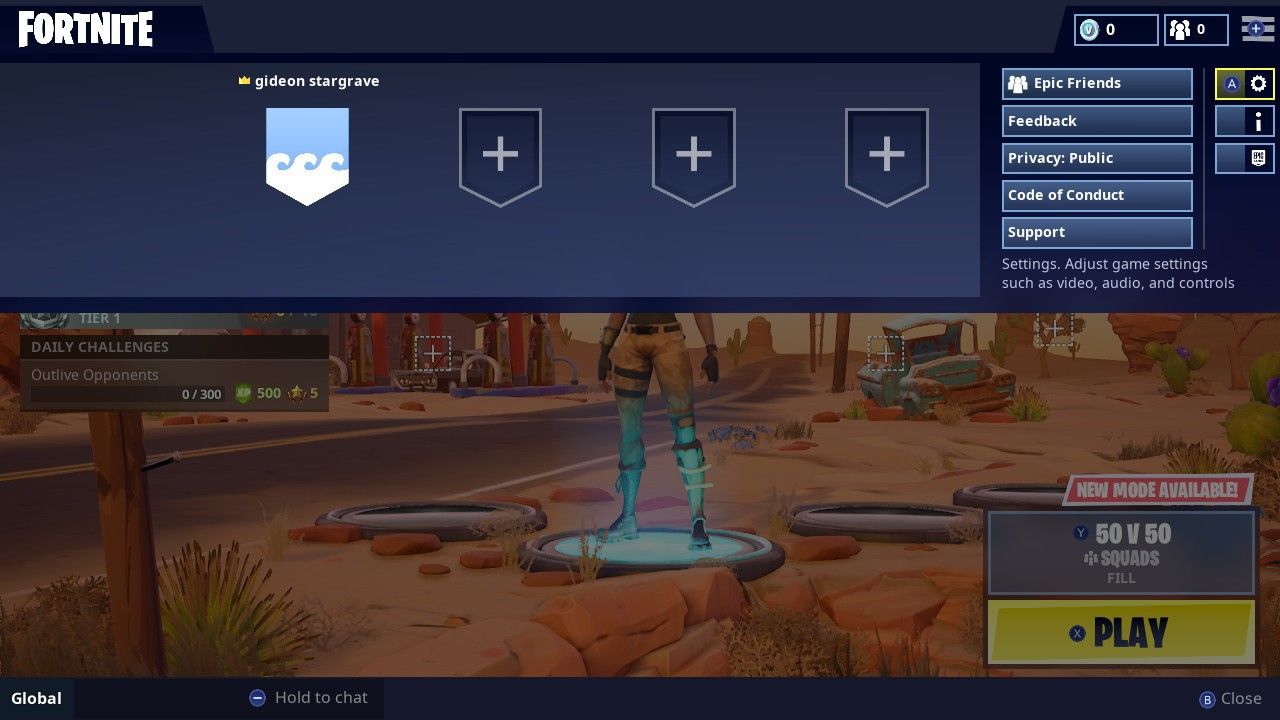
В меню настроек прокрутите вниз, и вы найдете четыре параметра для настройки
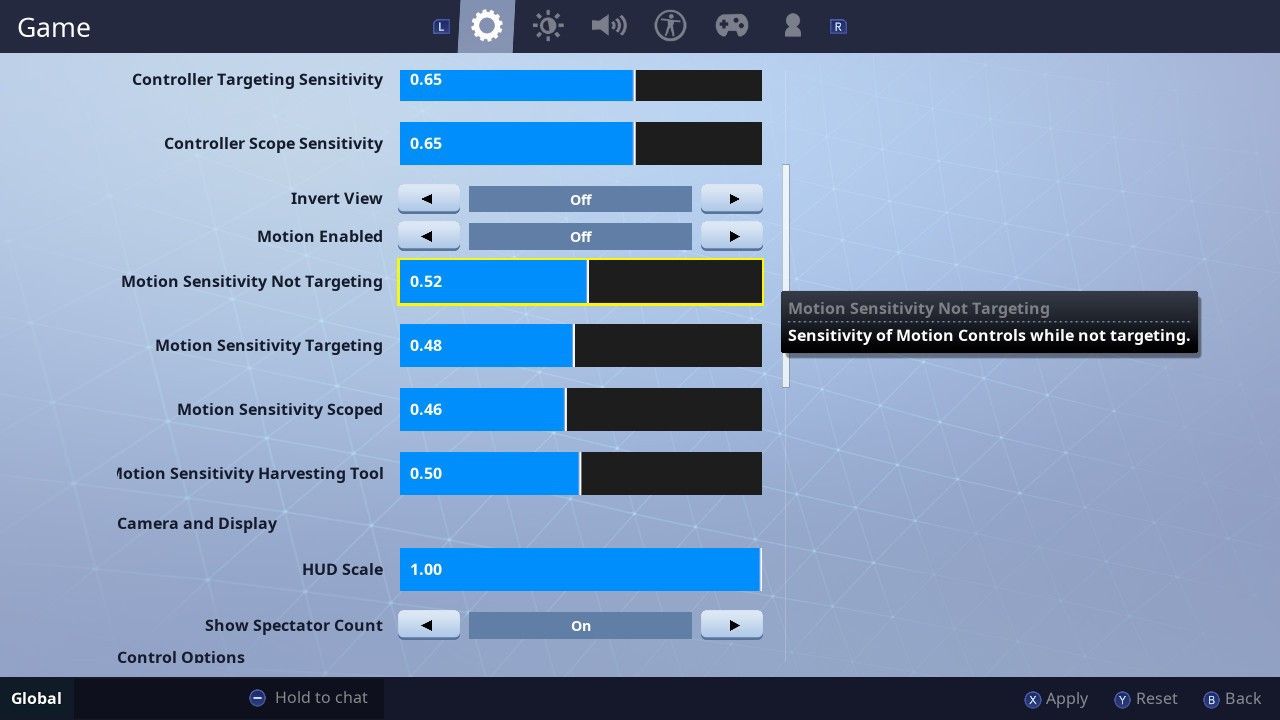
Скорее всего, вам придется заходить и выходить из этого меню несколько раз, чтобы поиграть с чувствительностью и получить настройки так, как вам нравится.
Если вы хотите немного узнать о том, что делает каждый параметр, вот краткое описание.
- Чувствительность к движению, не нацеленная: Это регулирует чувствительность управления движением, когда вы не нацеливаетесь.
- Таргетирование чувствительности к движению: Это, конечно, регулирует управление движением при нацеливании
- Чувствительность к движению Здесь вы можете настроить чувствительность при использовании оружия с прицелом
- Инструмент для нацеливания на чувствительность к движению: Это настройка, с которой можно играть, когда вы хотите отрегулировать чувствительность уборочного инструмента.
Кажется, что Fortnite доступен практически на любой консоли и устройстве под солнцем. Для пользователей Switch, которые любят использовать элементы управления движением, это фантастическое дополнение, которое сделает игровой процесс намного более приятным.
С Fortnite на Nintendo Switch многие геймеры получили первую возможность сыграть в королевскую битву, в то время как другие используют эту платформу для игры на ходу.
Геймплей такой же, как и на любой другой консоли, но есть заметные отличия в настройках контроллера. Когда игроки впервые запускают игру на своем коммутаторе, она часто может показаться неуклюжей и поставить вас в невыгодное положение по сравнению с другими игроками, которые оптимизировали свои настройки управления.
Хотя использование контроллера предпочтительнее, игроки могут внести множество изменений, чтобы получить максимальную отдачу от Fortnite на Switch.
Вот наш список настроек, которые, по нашему мнению, лучше всего подходят для нас, но многие из этих параметров будут немного меняться в зависимости от вашего стиля игры.
Лучшие настройки Fortnite для Nintendo Switch
Чувствительность взгляда для стандартных параметров и параметров ADS, установленная на шесть, может показаться некоторым игрокам небольшим скачком, но это устраняет неуклюжее ощущение, которое возникают при стандартных настройках. Хотя привыкание к этому может занять некоторое время, как только вы освоите это, вы сможете честно конкурировать с игроками на альтернативных консолях.
Параметры движения
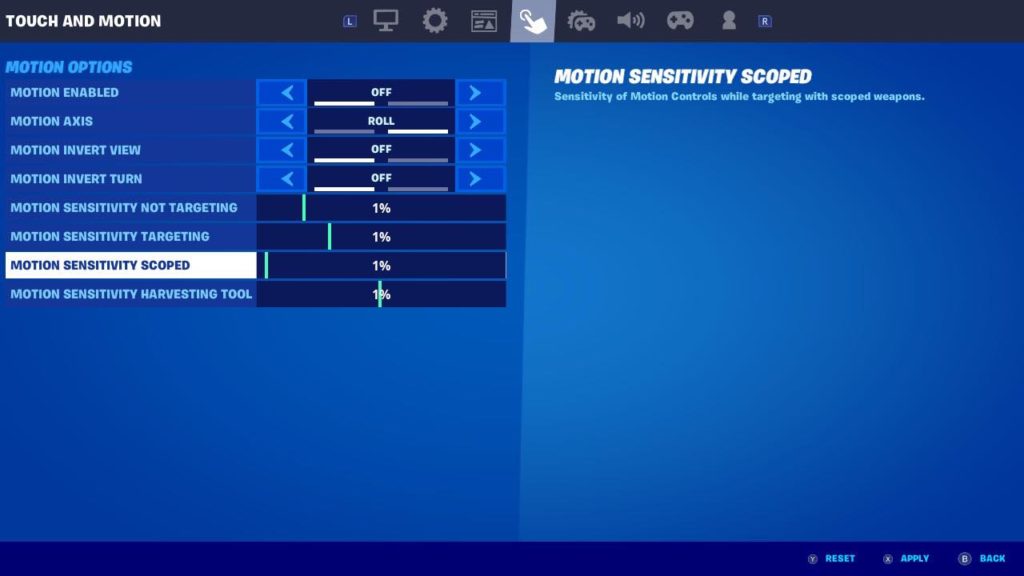
Благодаря технологии движения, встроенной в консоль, Fortnite использует возможность управлять направленным обзором в игре с помощью движения. Это будет очень сложно для многих игроков, и зачастую во время игры они принесут больше вреда, чем пользы. Если вы не чувствуете, что эти параметры вам подходят, мы предлагаем отключить их и использовать правый джойстик для настройки обзора.
Схема контроллера
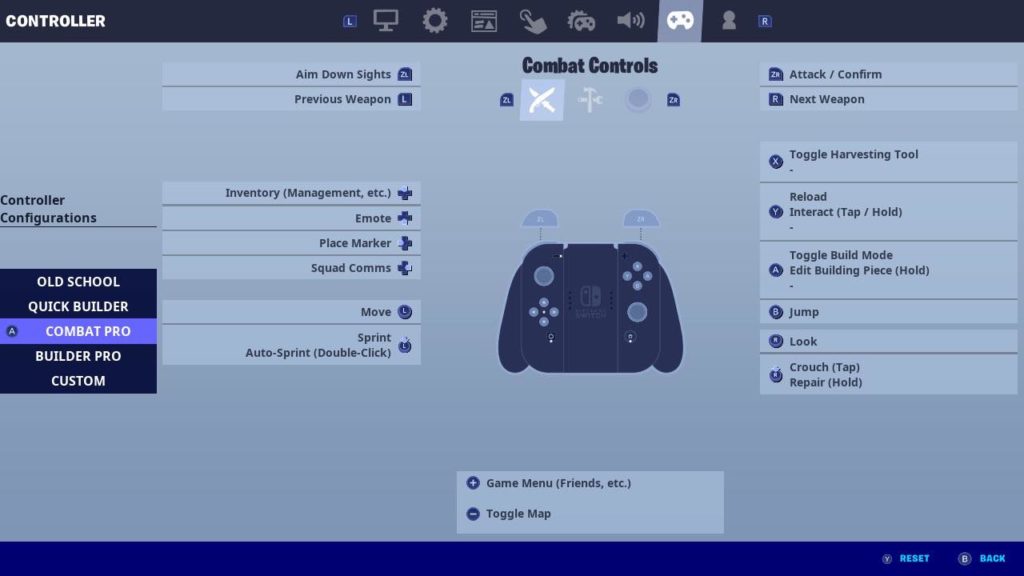
По нашему опыту, лучшей схемой контроллера для использования на Switch является Combat Bro. Если вы раньше играли в Fortnite на любой другой консоли, эта схема покажется вам наиболее знакомой и лучше всего подходит для контроллеров joycon.
Во время выставки E3 2018 на Switch стала доступна Fortnite Battle Royale, которая сразу стала весьма популярной среди пользователей системы Nintendo. Сотрудники «цифровой лаборатории» Eurogamer решили подробно рассмотреть качество портирования, сравнив игру в жанре королевской битвы на Switch с версией для самой мощной консоли на рынке — Xbox One X.
Это нельзя назвать полностью справедливым сопоставлением, учитывая кратную разницу в производительности систем, но зато более выпукло чувствуются визуальные компромиссы, на которые пошли разработчики при создании версии для Switch. Вердикт в целом оказался довольно позитивным, хотя, разумеется, присутствуют и существенные упрощения.
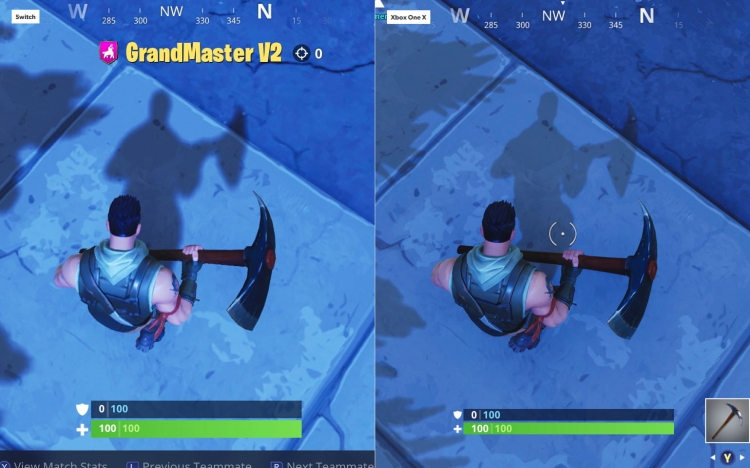
Прежде всего, следует сказать, что кадровая частота ограничена 30 кадрами/с в Fortnite для Switch, что несколько вредит плавности по сравнению с ПК, PlayStation 4 или Xbox One. В стационарном режиме игра выдаёт не полноценное разрешение 1080p, а сниженное до 1600 × 900 точек. Вдобавок используется технология динамического разрешения, так что в напряжённые моменты при росте нагрузки на GPU оно дополнительно снижается.
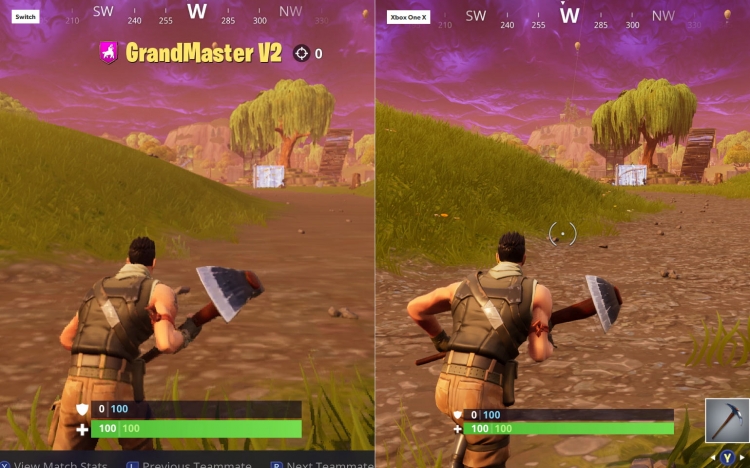
Epic Games сильнее упрощает картинку в портативном режиме (впрочем, на небольшом экране это не особенно заметно). По словам журналистов, проблемы с мощностью системы становятся наиболее очевидными, когда происходят активные бои с участием множества игроков и рядом импровизированных построек в кадре. В такой ситуации, помимо уменьшения разрешения, может падать и производительность — до 25 кадров в секунду.
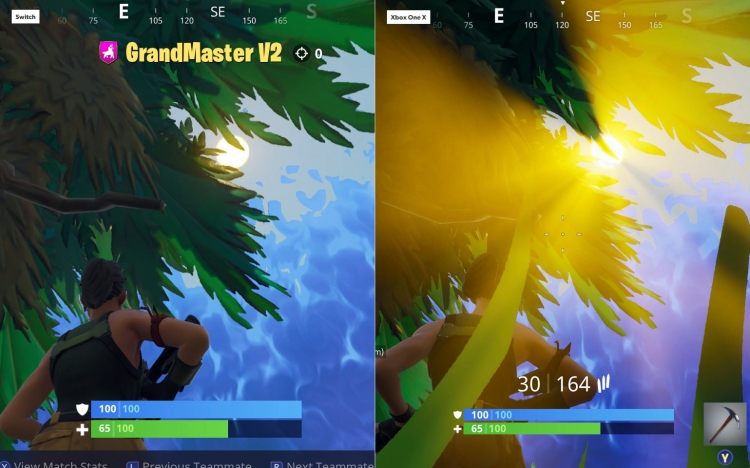
Всё это ожидаемо, учитывая портативную природу Nintendo Switch, но в целом разработчикам удалось представить очень качественную версию игры, дающую возможность поклонником королевских битв участвовать в сражениях не только на телевизоре, но и в дороге. Акцент сделан на игровой процесс, а не богатство визуальных эффектов, но благодаря мультяшной природе графики Fortnite упрощения ощущаются не так остро, как в иных случаях.
Читайте также:


